PPT中如何保持文字闪烁,右键-新建-Microsoft PowerPoint,点击新建幻灯片,在文本框中输入“闪烁”,选择文本框-动画-选择脉冲,点击动画窗格,点击红色圆圈在倒三角形中,单击“计时”,选择直到幻灯片结束- 确定。下面小编为大家带来了设置PPT文字闪烁效果的教程。
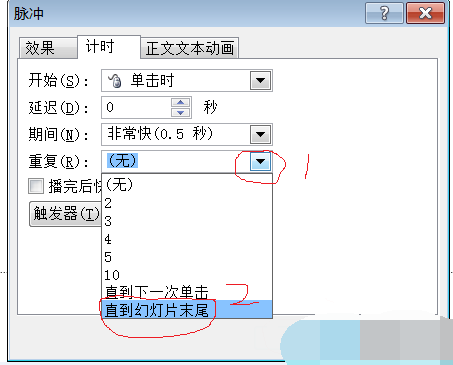
PPT文字一直闪动效果设置教程
1. 右键-新建-Microsoft PowerPoint 演示文稿。
2. 单击“新建幻灯片”。
3、在文本框中输入“闪烁”4个字。
4.选择文本框-动画-选择脉冲。
5. 单击动画窗格。
6. 单击红圈中的倒三角形,然后单击“计时”。
7. 在弹出的对话框中,选择直到幻灯片结束- 确定。
分享到: